Doe een gratis scan en controleer of uw computer is geïnfecteerd.
VERWIJDER HET NUOm het volledige product te kunnen gebruiken moet u een licentie van Combo Cleaner kopen. Beperkte proefperiode van 7 dagen beschikbaar. Combo Cleaner is eigendom van en wordt beheerd door RCS LT, het moederbedrijf van PCRisk.
Wat is BadBazaar?
BadBazaar is de naam van een spyware die gericht is op Android OS (besturingssystemen). Spyware is een soort malware die heimelijk gegevens kan verzamelen en vastleggen op geïnfecteerde apparaten.
Onderzoekers van Bleeping Computer hebben bewijs gevonden dat erop wijst dat BadBazaar is gekoppeld aan aanvallen tegen etnische en religieuze minderheidsgroepen in China. Deze malware is met name gericht op Oeigoeren, een Turkse etnische groep uit Xinjiang. Bovendien is deze kwaadaardige activiteit waarschijnlijk het werk van Chinese staatsbedreigers - de APT15-groep (Pitty Tiger).
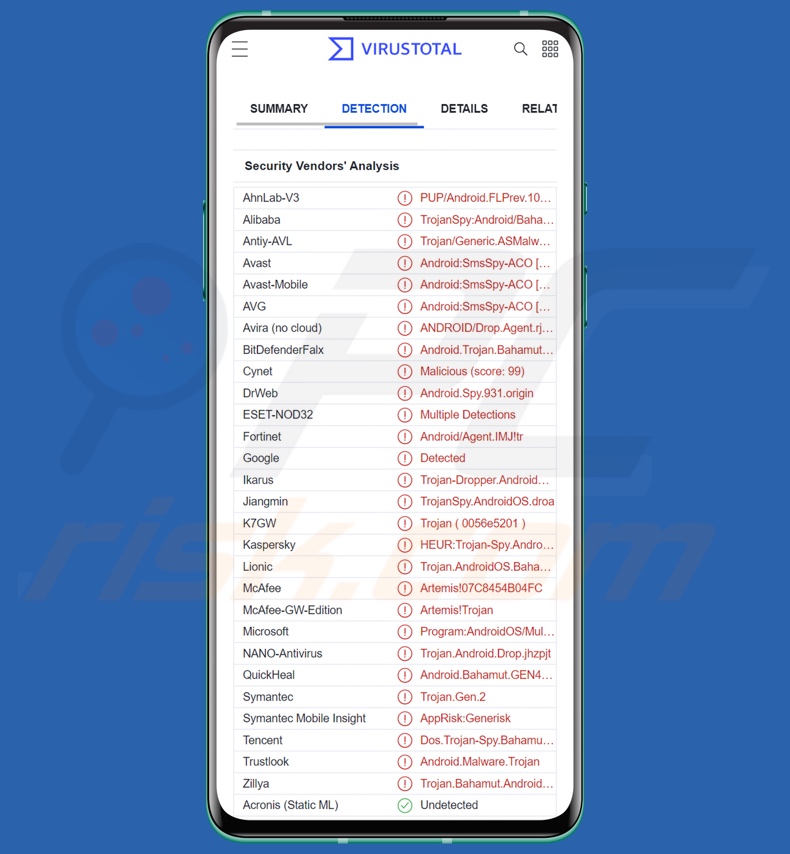
Overzicht van BadBazaar
Zoals vermeld in de inleiding, probeert BadBazaar gevoelige informatie te verkrijgen van de Android-apparaten van slachtoffers. Het kan gedetailleerde informatie verzamelen over het apparaat, het besturingssysteem, de gebruikte Wi-Fi-netwerken en de geolocatie van de gebruiker.
De spyware kan ook een lijst van geïnstalleerde toepassingen en toegangsmappen verkrijgen. Het is in staat om bestanden en databases te exfiltreren.
Bovendien richt deze malware zich op communicatie - het kan gesprekslogs verkrijgen (inclusief geolocatiegegevens) en deze zelfs opnemen. Het beheren van sms'jes (tekstberichten) behoort tot de mogelijkheden van BadBazaar. Deze functionaliteiten breiden zich uit tot berichtenlogs en chatgeschiedenissen van verschillende berichtenapps. Een andere functie van BadBazaar is het gebruik van de camera's van het apparaat om foto's te maken.
Samengevat kan software zoals BadBazaar ernstige privacyproblemen en financieel verlies veroorzaken en leiden tot identiteitsdiefstal. Het is relevant om te vermelden dat sinds BadBazaar malware is waargenomen in politiek/geopolitiek gemotiveerde aanvallen - de gevolgen van deze infecties veel verwoestender kunnen zijn.
Als je denkt dat je apparaat geïnfecteerd is met BadBazaar spyware (of andere malware), raden we je sterk aan een antivirus te gebruiken om het onmiddellijk te verwijderen.
| Naam | BadBazaar virus |
| Type bedreiging | Android-malware, schadelijke toepassing, ongewenste toepassing. |
| Namen van detecties | Avast-Mobile (Android:SmsSpy-ACO [Spy]), ESET-NOD32 (Meerdere detecties), Ikarus (Trojan-Dropper.AndroidOS.Agent), Kaspersky (HEUR:Trojan-Spy.AndroidOS.Bahamut.h), Volledige lijst (VirusTotal) |
| Symptomen | Het apparaat werkt traag, systeeminstellingen worden gewijzigd zonder toestemming van de gebruiker, er verschijnen twijfelachtige toepassingen, het gegevens- en batterijverbruik neemt aanzienlijk toe, browsers worden omgeleid naar twijfelachtige websites, er worden opdringerige advertenties weergegeven. |
| Verspreidingsmethoden | Geïnfecteerde e-mailbijlagen, schadelijke online advertenties, social engineering, misleidende toepassingen, scamwebsites. |
| Schade | Gestolen persoonlijke informatie (privéberichten, logins/wachtwoorden, etc.), verminderde apparaatprestaties, batterij die snel leeg raakt, verminderde internetsnelheid, enorm gegevensverlies, geldelijk verlies, gestolen identiteit (kwaadwillende apps kunnen communicatie-apps misbruiken). |
| Malware verwijderen (Windows) |
Om mogelijke malware-infecties te verwijderen, scant u uw computer met legitieme antivirussoftware. Onze beveiligingsonderzoekers raden aan Combo Cleaner te gebruiken. Combo Cleaner voor Windows DownloadenGratis scanner die controleert of uw computer geïnfecteerd is. Om het volledige product te kunnen gebruiken moet u een licentie van Combo Cleaner kopen. Beperkte proefperiode van 7 dagen beschikbaar. Combo Cleaner is eigendom van en wordt beheerd door RCS LT, het moederbedrijf van PCRisk. |
Vergelijkbare malware-voorbeelden
Bahamut, Drinik, FurBall, FlyTrap, en S.O.V.A. zijn enkele voorbeelden van spyware en andere malware voor het stelen van informatie die gericht is op Android OS.
Kwaadaardige programma's die zijn ontworpen voor gegevensdiefstal kunnen zich richten op een breed scala aan informatie of alleen op bepaalde details. Het maakt echter niet uit welke gegevens malware kan verkrijgen of welke andere functies het heeft - de aanwezigheid van deze software op een systeem brengt de integriteit van het apparaat en de veiligheid van de gebruiker in gevaar.
Hoe is BadBazaar in mijn apparaat geïnfiltreerd?
BadBazaar werd gedistribueerd onder het mom van verschillende applicaties, die werden gepusht via communicatiekanalen die populair zijn bij specifieke etnische groepen. De apps werden onder verschillende vermommingen aangetroffen, variërend van apps met religieuze inhoud tot besturingssystemen en mediatools.
Het is waarschijnlijk dat BadBazaar ook via andere methoden wordt verspreid. Over het algemeen wordt malware verspreid door gebruik te maken van phishing en social engineering-technieken.
Kwaadaardige software wordt voornamelijk verspreid via onbetrouwbare downloadkanalen (bijv. freeware en websites van derden, P2P-sharingnetwerken, enz.), online zwendel, drive-by (stiekeme/bedrieglijke) downloads, kwaadaardige bijlagen/links in spammail (bijv. e-mails, PM's/DM's, sms'jes, enz.), malvertising, illegale programmaactiveringstools ("cracks") en nepupdates.
Hoe voorkomt u de installatie van malware?
We raden u ten zeerste aan om software te onderzoeken voordat u het downloadt of installeert door de voorwaarden en beoordelingen van gebruikers/experts te lezen, de benodigde toestemmingen te controleren, de legitimiteit van de ontwikkelaar te verifiëren, enz. Bovendien moeten alle downloads afkomstig zijn van officiële en geverifieerde bronnen. Het is net zo belangrijk om software te activeren en bij te werken met echte functies/tools.
We adviseren om voorzichtig te zijn met browsen omdat frauduleuze en kwaadaardige inhoud meestal legitiem en onschuldig lijkt. Een andere aanbeveling is om waakzaam te zijn met inkomende e-mail. De bijlagen/links in dubieuze e-mails of andere berichten mogen niet worden geopend, omdat ze virulent kunnen zijn en infecties kunnen veroorzaken.
Het is van cruciaal belang om een goed antivirusprogramma te installeren en up-to-date te houden. Beveiligingsprogramma's moeten worden gebruikt om regelmatig systeemscans uit te voeren en gedetecteerde bedreigingen te verwijderen.
Schermafbeeldingen van de toepassing "Signal Plus Messenger" in de Google Play Store (links) en de bijbehorende promotiewebsite (rechts) gebruikt als vermomming voor BadBazaar malware (bron: welivesecurity.com):
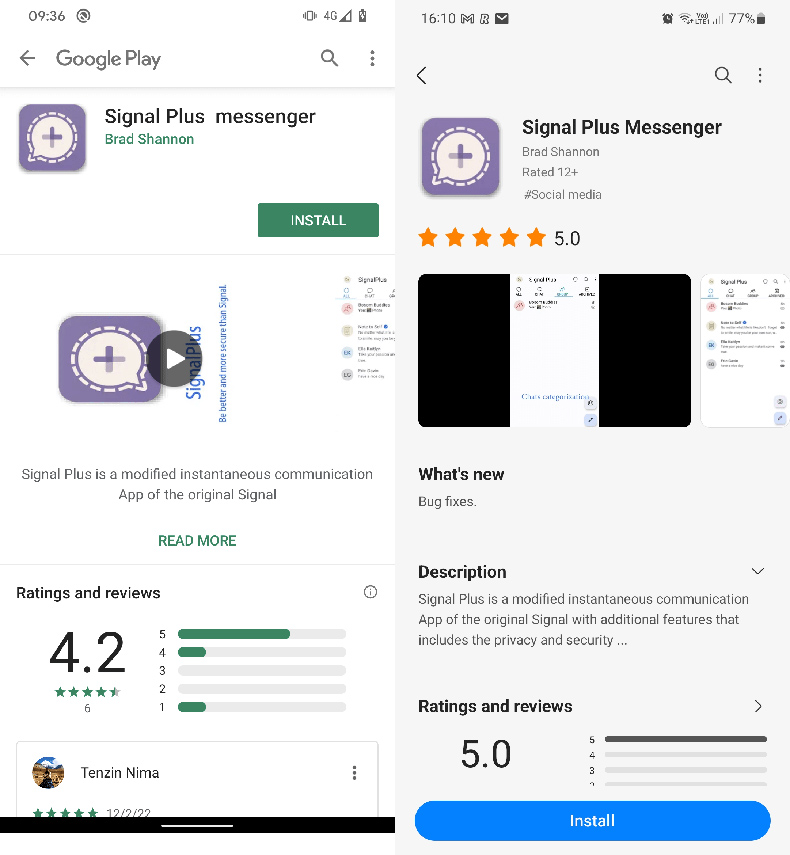
Screenshots van de applicatie "FlyGram" in de Galaxy Store (links) en de bijbehorende promotiewebsite (rechts) die zijn gebruikt als vermomming voor BadBazaar malware (bron: welivesecurity.com):
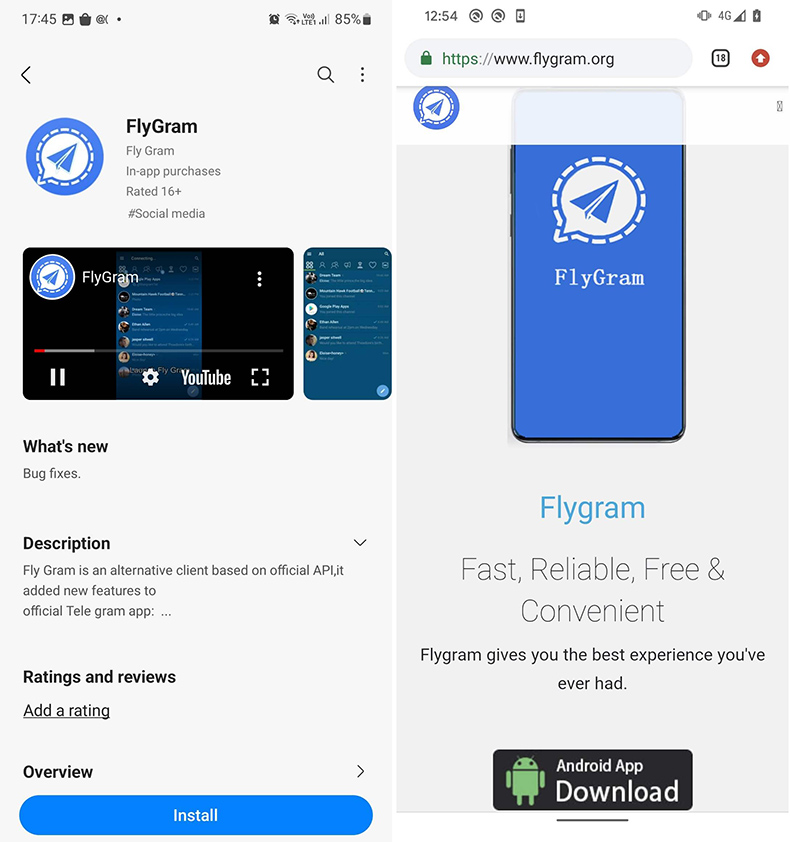
Snelmenu:
- Inleiding
- Hoe verwijder ik browsegeschiedenis uit de Chrome-webbrowser?
- Hoe meldingen in de Chrome-webbrowser uitschakelen?
- Hoe de Chrome-webbrowser resetten?
- Hoe de browsegeschiedenis uit de Firefox-webbrowser verwijderen?
- Hoe meldingen in de Firefox-webbrowser uitschakelen?
- Hoe de Firefox-webbrowser resetten?
- Hoe potentieel ongewenste en/of schadelijke toepassingen verwijderen?
- Hoe het Android-toestel opstarten in "Veilige modus"?
- Hoe het batterijverbruik van verschillende applicaties controleren?
- Hoe het gegevensgebruik van verschillende applicaties controleren?
- Hoe de nieuwste software-updates installeren?
- Hoe het systeem resetten naar de standaardstatus?
- Hoe toepassingen met beheerdersrechten uitschakelen?
Verwijder de browsegeschiedenis uit de Chrome webbrowser:

Tik op de knop "Menu" (drie puntjes in de rechterbovenhoek van het scherm) en selecteer "Geschiedenis" in het geopende vervolgkeuzemenu.

Tik op "Browsegegevens wissen", selecteer de tab "ADVANCED", kies het tijdsbereik en de gegevenstypen die u wilt wissen en tik op "Gegevens wissen".
Schakel browsermeldingen uit in de Chrome webbrowser:

Tik op de knop "Menu" (drie puntjes in de rechterbovenhoek van het scherm) en selecteer "Instellingen" in het geopende vervolgkeuzemenu.

Scroll naar beneden totdat je de optie "Site-instellingen" ziet en tik erop. Scroll naar beneden tot je de optie "Meldingen" ziet en tik erop.

Zoek de websites die browsermeldingen geven, tik erop en klik op "Wissen & opnieuw instellen". Hierdoor worden de toestemmingen voor deze websites om meldingen te geven verwijderd. Als je dezelfde website echter opnieuw bezoekt, kan deze opnieuw om toestemming vragen. U kunt kiezen of u deze toestemming wilt geven of niet (als u weigert, gaat de website naar de sectie "Geblokkeerd" en wordt u niet langer om toestemming gevraagd).
Reset de Chrome webbrowser:

Ga naar "Instellingen", scroll naar beneden totdat je "Apps" ziet en tik erop.

Scroll naar beneden tot je de applicatie "Chrome" ziet, selecteer deze en tik op de optie "Opslag".

Tik op "OPSLAG BEWERKEN", vervolgens op "ALLE GEGEVENS WISSEN" en bevestig de actie door op "OK" te tikken. Merk op dat het resetten van de browser alle opgeslagen gegevens zal verwijderen. Dit betekent dat alle opgeslagen logins/wachtwoorden, browsergeschiedenis, niet-standaardinstellingen en andere gegevens worden verwijderd. Je zult ook opnieuw moeten inloggen op alle websites.
Browsegeschiedenis verwijderen uit de Firefox-webbrowser:

Tik op de knop "Menu" (drie puntjes in de rechterbovenhoek van het scherm) en selecteer "Geschiedenis" in het geopende vervolgkeuzemenu.

Scroll naar beneden tot je "Privégegevens wissen" ziet en tik erop. Selecteer de gegevenstypen die je wilt verwijderen en tik op "CLEAR DATA".
Schakel de browsermeldingen in de Firefox-webbrowser uit:

Bezoek de website die browsermeldingen geeft, tik op het pictogram links van de URL-balk (het pictogram hoeft niet per se een "slotje" te zijn) en selecteer "Site-instellingen bewerken".

Kies in het geopende pop-upvenster de optie "Meldingen" en tik op "WISSEN".
Reset de Firefox-webbrowser:

Ga naar "Instellingen", scroll naar beneden totdat u "Apps" ziet en tik erop.

Scroll naar beneden tot u de applicatie "Firefox" ziet, selecteer deze en tik op de optie "Opslag".

Tik op "GEGEVENS WISSEN" en bevestig de actie door op "WISSEN" te tikken. Merk op dat het resetten van de browser alle gegevens die erin zijn opgeslagen zal verwijderen. Dit betekent dat alle opgeslagen logins/wachtwoorden, browsergeschiedenis, niet-standaardinstellingen en andere gegevens worden verwijderd. Je zult ook opnieuw moeten inloggen op alle websites.
Verwijder mogelijk ongewenste en/of schadelijke toepassingen:

Ga naar "Instellingen", scroll naar beneden totdat je "Apps" ziet en tik erop.

Scroll naar beneden totdat je een potentieel ongewenste en/of schadelijke toepassing ziet, selecteer deze en tik op "Verwijderen". Als je om de een of andere reden de geselecteerde applicatie niet kunt verwijderen (je krijgt bijvoorbeeld een foutmelding), moet je proberen de "Veilige modus" te gebruiken.
Start het Android-apparaat op in "Veilige modus":
De "Veilige modus" in het Android-besturingssysteem schakelt tijdelijk alle toepassingen van derden uit. Het gebruik van deze modus is een goede manier om verschillende problemen te diagnosticeren en op te lossen (bijvoorbeeld het verwijderen van kwaadaardige applicaties die gebruikers verhinderen om dit te doen wanneer het apparaat "normaal" draait).

Druk op de "Aan/uit"-knop en houd deze ingedrukt totdat het scherm "Uitschakelen" verschijnt. Tik op het pictogram "Uitschakelen" en houd het ingedrukt. Na een paar seconden verschijnt de optie "Veilige modus" en kun je deze uitvoeren door het apparaat opnieuw op te starten.
Controleer het batterijverbruik van verschillende applicaties:

Ga naar "Instellingen", scroll naar beneden tot je "Apparaatonderhoud" ziet en tik erop.

Tik op "Batterij" en controleer het verbruik van elke applicatie. Legitieme/echte applicaties zijn ontworpen om zo weinig mogelijk energie te gebruiken om de beste gebruikerservaring te bieden en stroom te besparen. Daarom kan een hoog batterijgebruik erop wijzen dat de applicatie kwaadaardig is.
Controleer het gegevensgebruik van verschillende applicaties:

Ga naar "Instellingen", scroll naar beneden tot je "Verbindingen" ziet en tik erop.

Scroll naar beneden tot je "Gegevensgebruik" ziet en selecteer deze optie. Net als bij de batterij zijn legitieme/originele applicaties ontworpen om het dataverbruik zo laag mogelijk te houden. Dit betekent dat een enorm dataverbruik kan duiden op de aanwezigheid van schadelijke toepassingen. Merk op dat sommige schadelijke toepassingen ontworpen kunnen zijn om alleen te werken wanneer het apparaat verbonden is met een draadloos netwerk. Daarom moet je zowel het mobiele als Wi-Fi-gegevensgebruik controleren.

Als je een applicatie vindt die veel data verbruikt, ook al gebruik je die nooit, dan raden we je aan om die zo snel mogelijk te de-installeren.
Installeer de nieuwste software-updates:
De software up-to-date houden is een goede gewoonte als het gaat om de veiligheid van apparaten. Fabrikanten brengen voortdurend beveiligingspatches en Android-updates uit om fouten en bugs te verhelpen die door cybercriminelen kunnen worden misbruikt. Een verouderd systeem is veel kwetsbaarder en daarom moet je er altijd voor zorgen dat de software van je apparaat up-to-date is.

Ga naar "Instellingen", scroll naar beneden tot je "Software-update" ziet en tik erop.

Tik op "Download updates handmatig" en controleer of er updates beschikbaar zijn. Zo ja, installeer ze dan onmiddellijk. We raden ook aan om de optie "Download updates automatisch" in te schakelen - hierdoor zal het systeem je verwittigen zodra er een update wordt uitgebracht en/of deze automatisch installeren.
Stel het systeem terug naar de standaardstatus:
Het uitvoeren van een "fabrieksreset" is een goede manier om alle ongewenste toepassingen te verwijderen, de systeeminstellingen terug te zetten naar de standaard en het apparaat in het algemeen op te schonen. Houd er echter rekening mee dat alle gegevens op het apparaat worden verwijderd, inclusief foto's, video/audiobestanden, telefoonnummers (opgeslagen op het apparaat, niet op de simkaart), sms-berichten, enzovoort. Met andere woorden, het apparaat wordt teruggezet naar de oorspronkelijke staat.
Je kunt ook de basissysteeminstellingen en/of gewoon de netwerkinstellingen herstellen.

Ga naar "Instellingen", scroll naar beneden totdat je "Over telefoon" ziet en tik erop.

Scroll naar beneden tot je "Reset" ziet en tik erop. Kies nu de actie die je wilt uitvoeren:
"Instellingen resetten" - alle systeeminstellingen herstellen naar de standaardinstellingen;
"Netwerkinstellingen resetten" - alle netwerkgerelateerde instellingen herstellen naar de standaardinstellingen;
"Fabrieksgegevens resetten" - het hele systeem resetten en alle opgeslagen gegevens volledig wissen;
Schakel toepassingen uit die beheerdersrechten hebben:
Als een kwaadwillende applicatie beheerdersrechten krijgt, kan deze het systeem ernstig beschadigen. Om het apparaat zo veilig mogelijk te houden, moet je altijd controleren welke apps dergelijke rechten hebben en de apps uitschakelen die dat niet zouden moeten hebben.

Ga naar "Instellingen", scroll naar beneden totdat je "Vergrendelscherm en beveiliging" ziet en tik erop.

Scroll naar beneden totdat je "Andere beveiligingsinstellingen" ziet, tik erop en tik vervolgens op "Apparaatbeheer-apps".

Zoek toepassingen die geen beheerdersrechten mogen hebben, tik erop en tik vervolgens op "DEACTIVATE".
Veelgestelde vragen (FAQ)
Mijn Android-apparaat is geïnfecteerd met BadBazaar malware, moet ik mijn opslagapparaat formatteren om er vanaf te komen?
Nee, de meeste schadelijke programma's kunnen worden verwijderd zonder zulke drastische maatregelen.
Wat zijn de grootste problemen die BadBazaar malware kan veroorzaken?
De bedreigingen van malware hangen af van de functionaliteiten en de doelen van de cybercriminelen. BadBazaar is een spywareachtig programma dat is ontworpen om gevoelige gegevens te stelen en op te slaan. Dergelijke infecties kunnen leiden tot ernstige privacyproblemen, financiële verliezen en identiteitsdiefstal.
Het is relevant om te vermelden dat BadBazaar in verband wordt gebracht met aanvallen van Chinese staatsgesteunde bedreigingsactoren tegen etnische/religieuze minderheden in China, met name de Oeigoeren.
Wat is het doel van BadBazaar malware?
In de meeste gevallen wordt malware gebruikt om inkomsten te genereren, maar BadBazaar werd in een andere hoedanigheid gebruikt. Deze software was gericht op etnische en religieuze minderheden in China. Dit soort aanvallen wordt geclassificeerd als politiek/geopolitiek en kan ernstige gevolgen hebben. Naast de eerder genoemde redenen kunnen malware-infecties ook worden gemotiveerd door de behoefte van cybercriminelen aan amusement of hun persoonlijke wrok.
Hoe is BadBazaar malware mijn Android-apparaat binnengedrongen?
BadBazaar is met name verspreid via communicatiekanalen die worden bezocht door bepaalde etnische groepen. Deze malware werd gepresenteerd als verschillende apps, zoals videospelers, batterij-optimalisators, enz. Het is echter waarschijnlijk dat BadBazaar ook via andere technieken wordt verspreid.
Kwaadaardige software wordt meestal verspreid via drive-by downloads, dubieuze downloadkanalen (bijv. onofficiële en freeware sites, P2P sharing netwerken, enz.), spammail (bijv. e-mails, sms'jes, PM's/DM's, enz.), online zwendel, nepupdaters, illegale softwareactiveringstools ("cracks") en malvertising.
Delen:

Tomas Meskauskas
Deskundig beveiligingsonderzoeker, professioneel malware-analist
Ik ben gepassioneerd door computerbeveiliging en -technologie. Ik ben al meer dan 10 jaar werkzaam in verschillende bedrijven die op zoek zijn naar oplossingen voor computertechnische problemen en internetbeveiliging. Ik werk sinds 2010 als auteur en redacteur voor PCrisk. Volg mij op Twitter en LinkedIn om op de hoogte te blijven van de nieuwste online beveiligingsrisico's.
Het beveiligingsportaal PCrisk wordt aangeboden door het bedrijf RCS LT.
Gecombineerde krachten van beveiligingsonderzoekers helpen computergebruikers voorlichten over de nieuwste online beveiligingsrisico's. Meer informatie over het bedrijf RCS LT.
Onze richtlijnen voor het verwijderen van malware zijn gratis. Als u ons echter wilt steunen, kunt u ons een donatie sturen.
DonerenHet beveiligingsportaal PCrisk wordt aangeboden door het bedrijf RCS LT.
Gecombineerde krachten van beveiligingsonderzoekers helpen computergebruikers voorlichten over de nieuwste online beveiligingsrisico's. Meer informatie over het bedrijf RCS LT.
Onze richtlijnen voor het verwijderen van malware zijn gratis. Als u ons echter wilt steunen, kunt u ons een donatie sturen.
Doneren
▼ Toon discussie